Tjærekommandoen kommer forhåndsinstallert i nesten alle Linux-distribusjoner der ute. Så den er klar når du trenger det.
I denne artikkelen skal jeg vise deg hvordan du bruker Linux tar-kommandoen til å komprimere filer og dekomprimere komprimerte filer. Så la oss komme i gang.
Opprette tjærearkiv:
Jeg har en katalog ~ / prosjekter i hjemmekatalogen min. Jeg har følgende filer og kataloger i ~ / projects-katalogen. Jeg vil bruke disse filene og katalogene for å demonstrere hvordan jeg lager arkivfiler med tar-kommandoen i denne artikkelen.
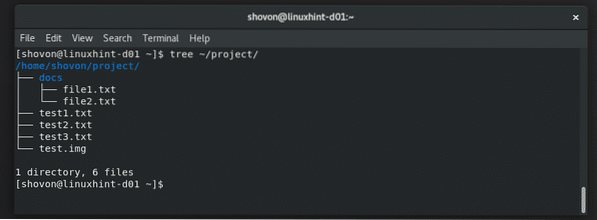
Å lage et tjærearkiv med alt i ~ / prosjekt katalog, kjør tar-kommandoen som følger:
$ tar cvf-prosjekt.tjæreprosjekt
Arkivet prosjekt.tjære skal opprettes.
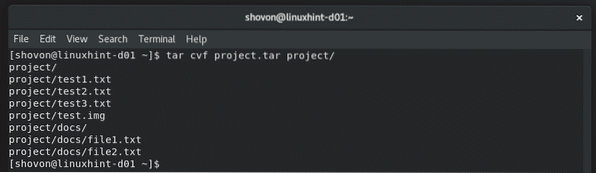
Som du kan se, arkivfilen prosjekt.tjære er skapt. Det er 51 MB i størrelse.
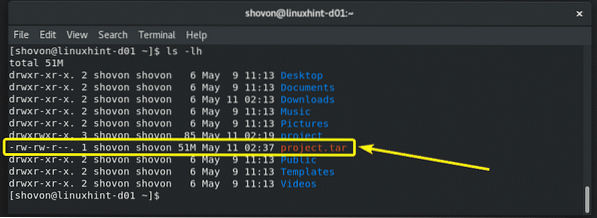
Som standard er ikke tjærearkivet komprimert. Men hvis du vil, kan du komprimere innholdet i arkivet ved hjelp av gzip og bzip2 algoritme.
For å utføre gzip-komprimering i det tidligere eksemplet, må du bruke -z valg av tjærkommandoen som følger:
$ tar xvzf-prosjekt.tjære.gz poject /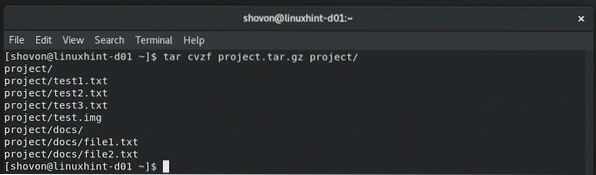
prosjekt.tjære.gz arkiv skal opprettes. Som du kan se, er filstørrelsen litt mindre enn den ukomprimerte versjonen. I virkeligheten vil du få bedre resultater fordi jeg genererte disse filene ved hjelp av / dev / urandom og dd kommandoer. Så komprimeringsalgoritmene fungerte ikke så bra.
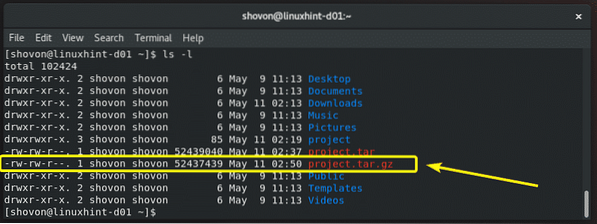
For å utføre bzip2-komprimering i det tidligere eksemplet, må du bruke -z valg av tjærkommandoen som følger:
$ tar cvjf prosjekt.tjære.bzip2-prosjekt /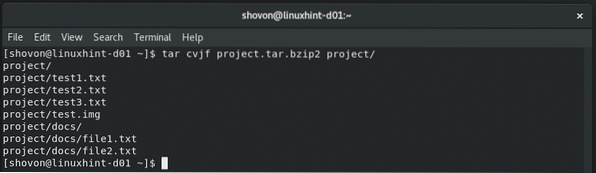
Som du kan se, er prosjekt.tjære.bzip2 arkiv er opprettet.
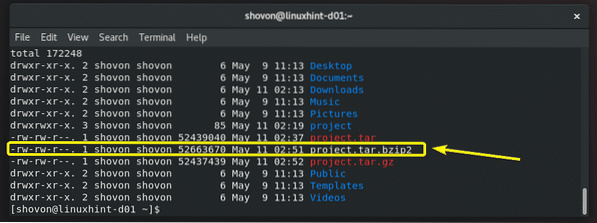
Komprimering av spesifikke filer og kataloger:
Du trenger ikke å komprimere en katalog hvis du ikke vil. Du kan spesifisere forskjellige filer og kataloger i forskjellige baner (relativ eller absolutt) i tar-kommandoen og komprimere dem som følger:
$ tar cvzf important_etc.tjære.gz / etc / virc / etc / fstab prosjekt / test1.txt prosjekt / dokumenter
De angitte filene og katalogene komprimeres til en arkivfil er viktig_etc.tjære.gz.
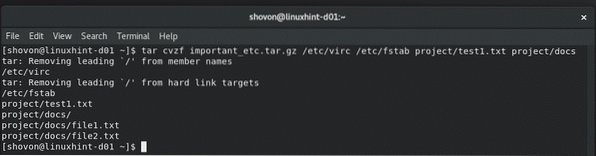
Unntatt filer og kataloger:
Når du trenger å komprimere en hel katalog med tar-kommandoen og ikke vil inkludere noen filer og kataloger i, kan du bruke -utelukke valg av tjærkommandoen som følger:
$ tar cvzf prosjekt.tjære.gz --exclude = prosjekt / docs --exclude = prosjekt / test.img prosjekt /
Som du kan se, er test.img fil og dokumenter / katalog inkludert innholdet er ekskludert fra arkivet.

Oppføring av innholdet i et tjærearkiv:
Før du trekker ut et tjærearkiv, er det alltid lurt å kjenne fil- og katalogstrukturen til et tjærearkiv. Du kan liste opp alle filene og katalogene i et tararkiv med følgende kommando:
$ tar tf-prosjekt.tjæreSom du ser, blir fil- og katalogstrukturen til tjærearkivet skrevet ut.
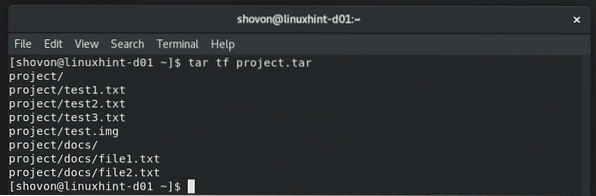
For å se fil- og katalogtillatelsene og annen informasjon om filene og katalogene i et tar-arkiv, kjør tar-kommandoen som følger:
$ tar tvf-prosjekt.tjæreSom du kan se, vises innholdet i tjærearkivet og mye informasjon om hver fil og katalog.
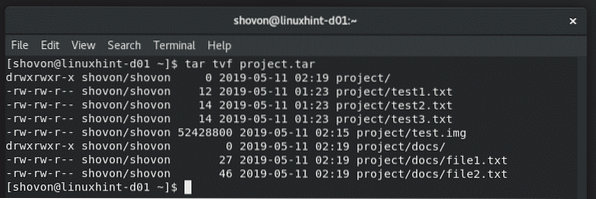
Utpakking av tjærearkiv:
For å trekke ut et tjærearkiv, må du vite om arkivet er komprimert eller ikke. Hvis arkivet er komprimert, må du vite hvilken komprimeringsalgoritme som brukes til å komprimere arkivet også.
Vanligvis finner du denne informasjonen fra arkivfilnavnet. Hvis arkivfilnavnet ender med .tjære, så etter konvensjon er dette et tjærearkiv og er ikke komprimert.
Hvis filnavnet til arkivet slutter med .tjære.gz, så er det et gzip komprimert arkiv.
Hvis filnavnet til arkivet slutter med .tjære.bzip2, så er det et bzip2 komprimert arkiv.
Likevel kan folk bruke hvilken som helst filtype de vil representere tar arkivfilen. Ingenting hindrer dem. Så, en bedre måte er å bruke fil kommando.
For å finne informasjon om et arkiv (la oss si prosjekt2.tjære), kjør fil kommandoen som følger:
$ filprosjekt2.tjæreSom du kan se, selv om filtypen ikke er riktig angitt, sier filkommandoen fortsatt at det er et gzip-komprimert arkiv.

Nå, for å trekke ut det ikke-komprimerte tjærearkivet prosjekt.tjære du nettopp opprettet i din nåværende arbeidskatalog, kjør følgende kommando:
$ tar xvf-prosjekt.tjæreDenne kommandoen vil trekke ut arkivet i din nåværende arbeidskatalog.
La oss si hvis du vil trekke ut arkivet til en annen katalog ~ / Nedlastinger, kjør deretter tjerkommandoen som følger:
$ tar xvf-prosjekt.tar -C ~ / NedlastingerMERK: Katalogen du trekker ut arkivet må eksistere før du kjører kommandoen. Hvis den ikke gjør det, vil ikke tjære kunne trekke ut arkivet. Så sørg for at katalogen eksisterer, og hvis den ikke gjør det, opprett katalogen med mkdir-kommandoen.

Arkivprosjektet.tjære ekstraheres i ~ / Nedlastinger-katalogen.
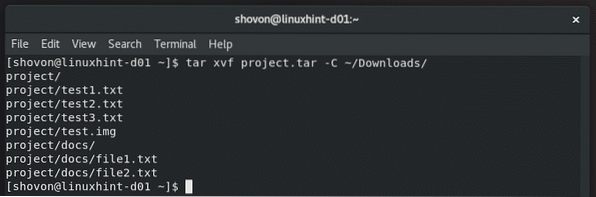
Som du kan se, er innholdet i arkivet nå tilgjengelig i ~ / Nedlastinger-katalogen.
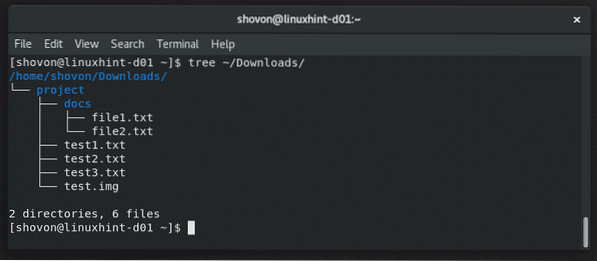
Hvis arkivet er gzip-komprimert, bruk deretter -z alternativet når du trekker ut arkivet som følger.
$ tar xvzf-prosjekt.tar -C ~ / NedlastingerHvis arkivet er komprimert bzip2, bruker du -j alternativet når du trekker ut arkivet som følger.
$ tar xvjf-prosjekt.tar -C ~ / NedlastingerFår hjelp:
Tjærekommandoen har mange alternativer. Det er ikke mulig å dekke hver enkelt av dem i denne artikkelen. Men du kan lese hjemmesiden til tjærekommandoen for å lære mer om den. Jeg har vist deg hvordan du kommer i gang med tar-kommandoen i denne artikkelen. Nå skal du kunne komme deg videre på egen hånd.
For å åpne manpage for tar-kommandoen, kjør følgende kommando:
$ mann tjære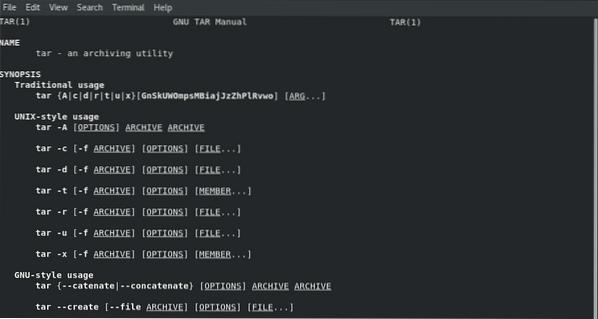
Så det er slik du bruker tar-kommandoen i Linux. Takk for at du leser denne artikkelen.
 Phenquestions
Phenquestions


